Pergunta
Problema: como consertar o áudio crepitante após a atualização do Windows?
Tenho um problema com meu áudio que começou a ocorrer após a atualização do sistema operacional. Recentemente, atualizei o Windows 10 para a versão mais recente e agora ouço um áudio quebrado sempre que tento ouvir algo. Este som craking / popping está vindo dos meus alto-falantes e não consigo resolver o problema. Obviamente, está relacionado ao sistema operacional e à atualização, eu acho. Antes da atualização, tudo funcionava bem. Você pode ajudar?
Resposta Resolvida
O problema de áudio crepitante geralmente ocorre após a atualização do sistema operacional Windows.
[1] Mas as pessoas podem encontrar esse problema por vários motivos. A razão por trás desse problema pode ser configurações incorretas do sistema interno; o hardware de som do computador é o culpado. Claro, um dos motivos mais comuns são os drivers que podem ficar desatualizados ou alterados e corrompidos.Ajustar algumas das configurações do dispositivo de áudio, atualizar os drivers necessários ou alterar a parte do aplicativo / hardware que interfere pode ajudar com o problema de quebra de som. Alterar as configurações e outras partes do sistema pode criar problemas se você não souber o que está fazendo. Ao lidar com esse tipo de problema, a primeira etapa pode ser verificar o próprio hardware, as conexões dos cabos podem se soltar, então o áudio começa a rachar e emitir sons ruins.
Este problema com estalos de áudio após a atualização do Windows pode persistir mesmo quando problemas comuns com o sistema e programas de hardware são resolvidos. A atualização com erros do sistema operacional pode freqüentemente levar a problemas de desempenho ou até mesmo a erros de sistema mais críticos.[2]
No entanto, o problema pode ser corrigido manualmente se você confiar no guia abaixo. Um dos métodos rápidos pode ser ferramentas como software de reparo de PC ou aplicativos de otimização. Você pode resolver problemas de sistema reparando arquivos alterados usando ReimageMáquina de lavar Mac X9, e assim voltar aos sons normais. Esta ferramenta encontra e repara arquivos de sistema em máquinas Windows e pode resolver problemas que ocorram devido às peças alteradas.
Podemos garantir que esse problema de áudio não está relacionado a erros críticos do sistema ou infecções por malware[3] de qualquer tipo. Existem soluções para esse problema específico e você mesmo resolve o problema. Se o problema não for resolvido com uma verificação rápida de reparo do sistema, você pode contar com o guia completo listado aqui. Certifique-se de tentar pelo menos alguns métodos.
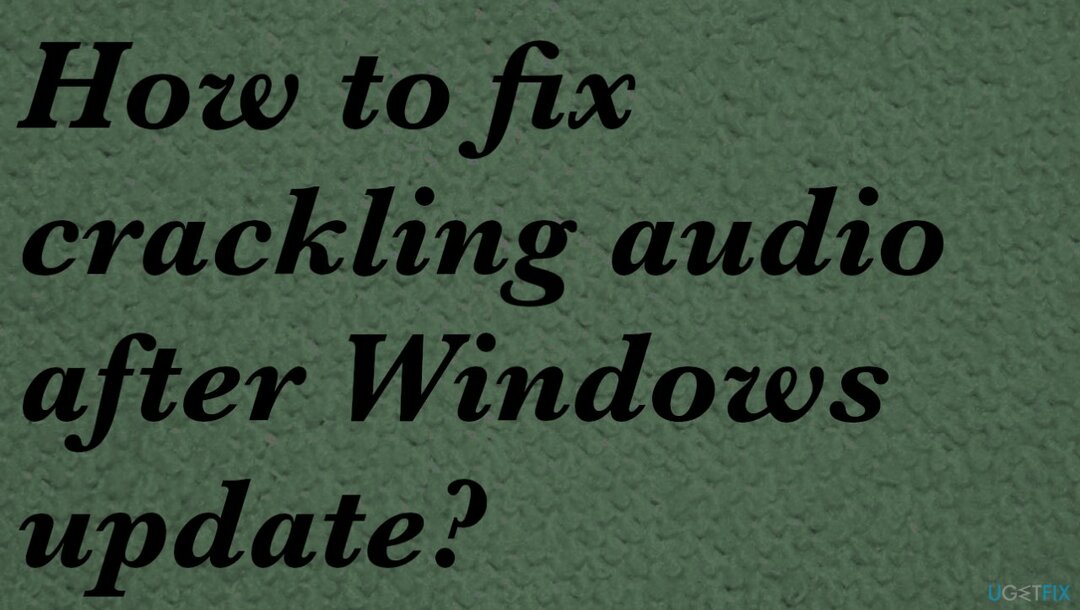
1. Alterar formato de áudio
Para reparar o sistema danificado, você deve comprar a versão licenciada do Reimage Reimage.
- Verifique a qualidade do seu áudio por clicando com o botão direito o ícone do alto-falante na parte inferior.
- Escolher Dispositivos de reprodução.
- Duplo click o dispositivo padrão com a marca verde.
- Escolha o Aba Avançado e use a caixa Formato padrão para selecionar o nível de qualidade do som.
- Defina o áudio para 16 bits, 44100 Hz (qualidade de CD).
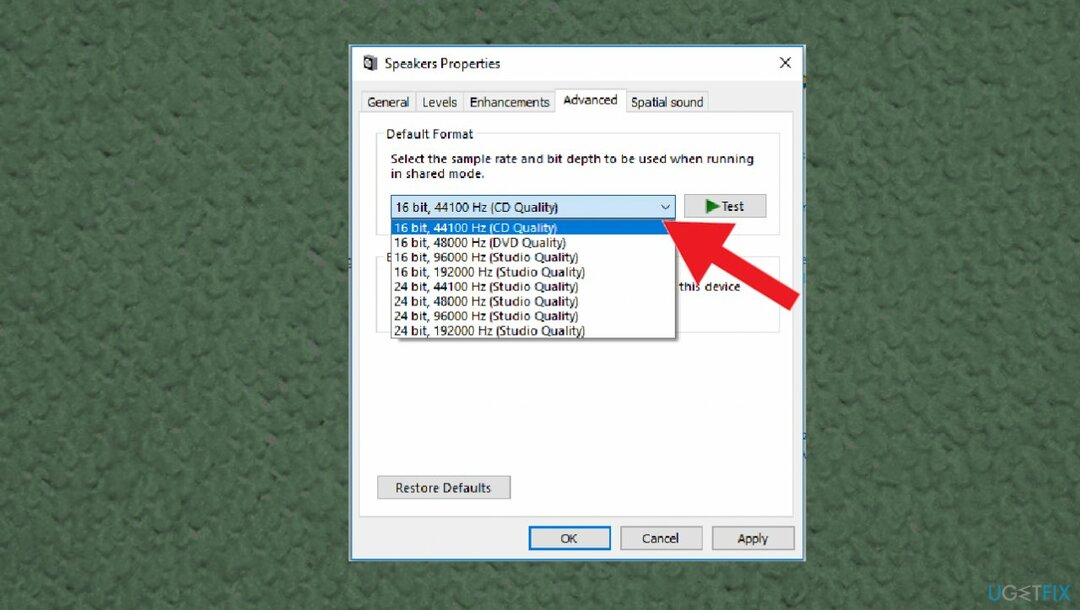
- Clique OK.
- Veja se o problema persiste.
2. Desativar aprimoramentos de áudio
Para reparar o sistema danificado, você deve comprar a versão licenciada do Reimage Reimage.
- Vamos para propriedades de som clicando com o botão direito do mouse no ícone do alto-falante na central de notificações.
- Escolha o Guia de melhorias e desmarcar as marcas perto de aprimoramentos habilitados.
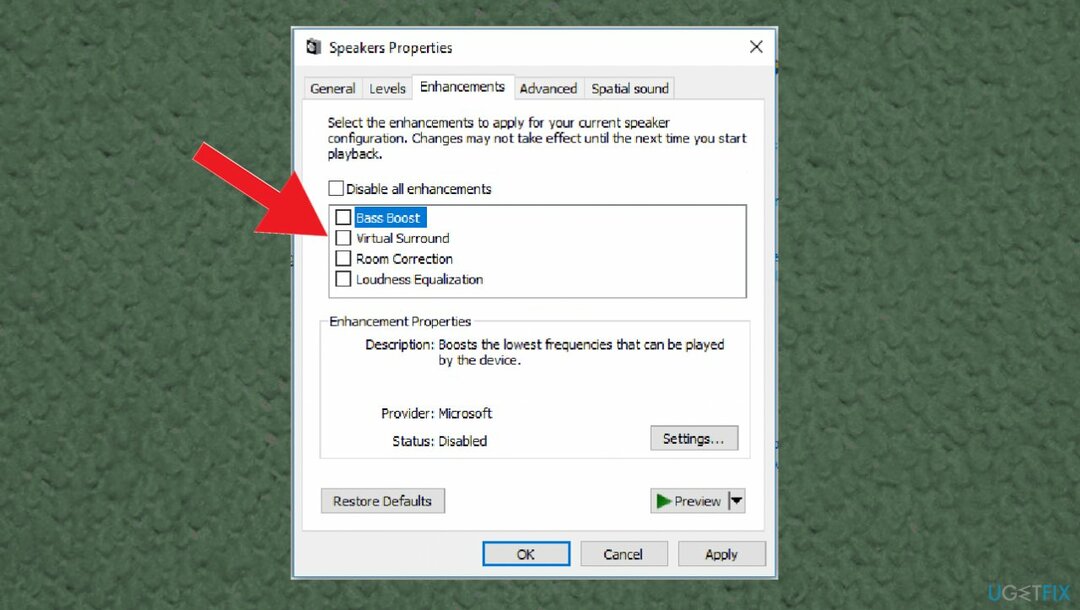
- Vou ao Avançado guia e desmarque Permitir que os aplicativos assumam o controle exclusivo deste dispositivo e Dê prioridade ao aplicativo no modo exclusivo.
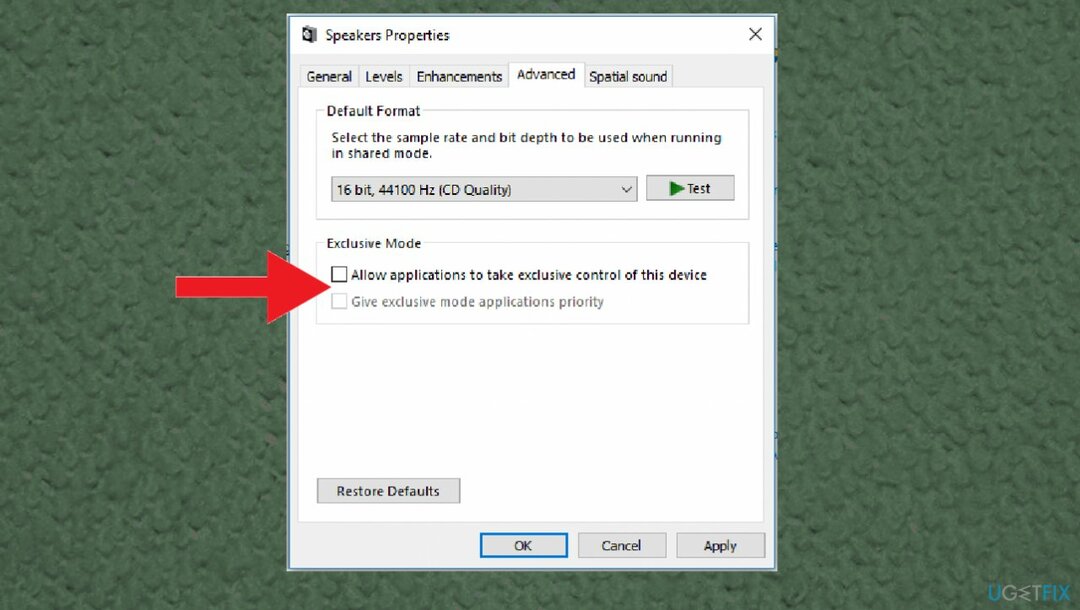
- Escolher Aplicar e OK, então salve as alterações.
3. Reinstalar drivers
Para reparar o sistema danificado, você deve comprar a versão licenciada do Reimage Reimage.
-
Clique com o botão direito no Começar botão e selecione Gerenciador de Dispositivos.
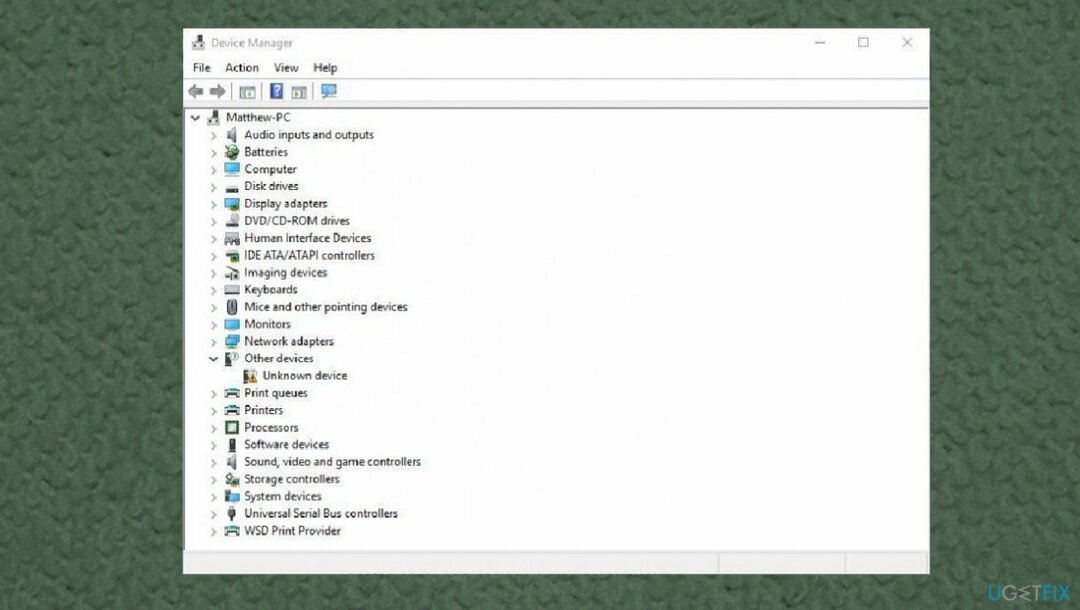
- Expandir o Entradas e saídas de áudio seção.
- Clique com o botão direito no seu dispositivo de som e selecione Desinstalar.
- Confirme com Desinstalar.
- Expandir Controladores de som, vídeo e jogos seção.
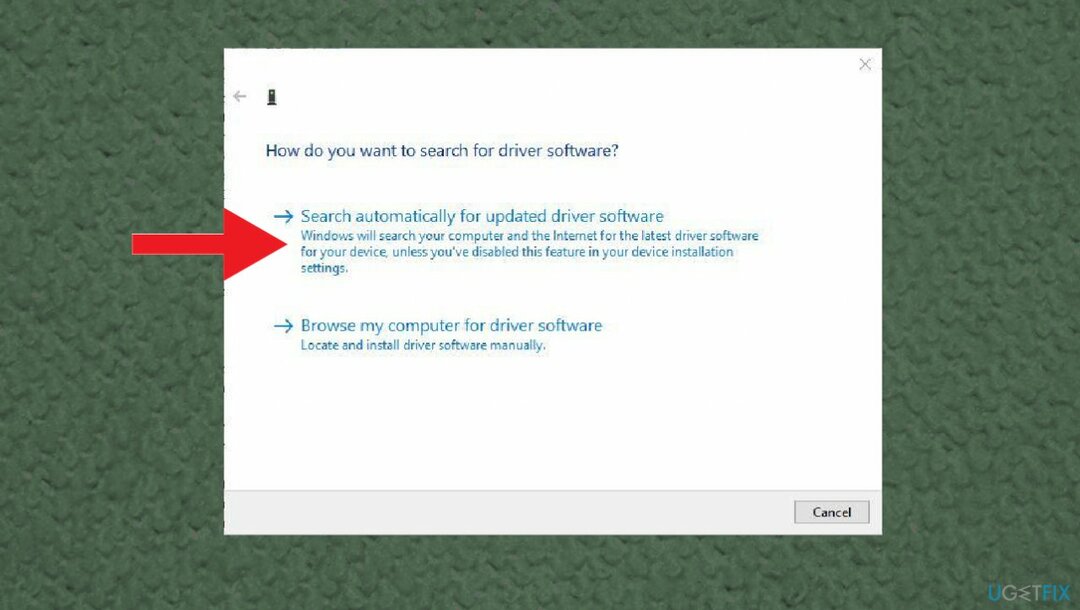
- Clique com o botão direito no dispositivo de saída com defeito e selecione Desinstale o dispositivo.
- Reinício o sistema.
4. Atualizar drivers de som
Para reparar o sistema danificado, você deve comprar a versão licenciada do Reimage Reimage.
- pressione Windows + X selecionar Gerenciador de Dispositivos.
- Expandir Controladores de som, vídeo e jogos.
-
Clique com o botão direito driver de som instalado e selecione Atualizar driver.
- Isso verificará o driver de áudio atualizado mais recente para o seu PC.
- Escolha pesquisar, baixar e instalar drivers automaticamente para você.
- Reiniciar Janelas.
Você pode gerenciar tudo com seus drivers de dispositivo e atualizar, instalar, reinstalá-los com a ajuda de uma ferramenta adequada projetada para este trabalho. DriverFix é o programa que pode encontrar as atualizações necessárias e instalá-las sem sua interação. O programa encontra atualizações compatíveis e mantém esses drivers atualizados, verificando se há versões mais recentes.
5. Editar registro
Para reparar o sistema danificado, você deve comprar a versão licenciada do Reimage Reimage.
- pressione janelas chave e R chave juntos para abrir o Corre diálogo.
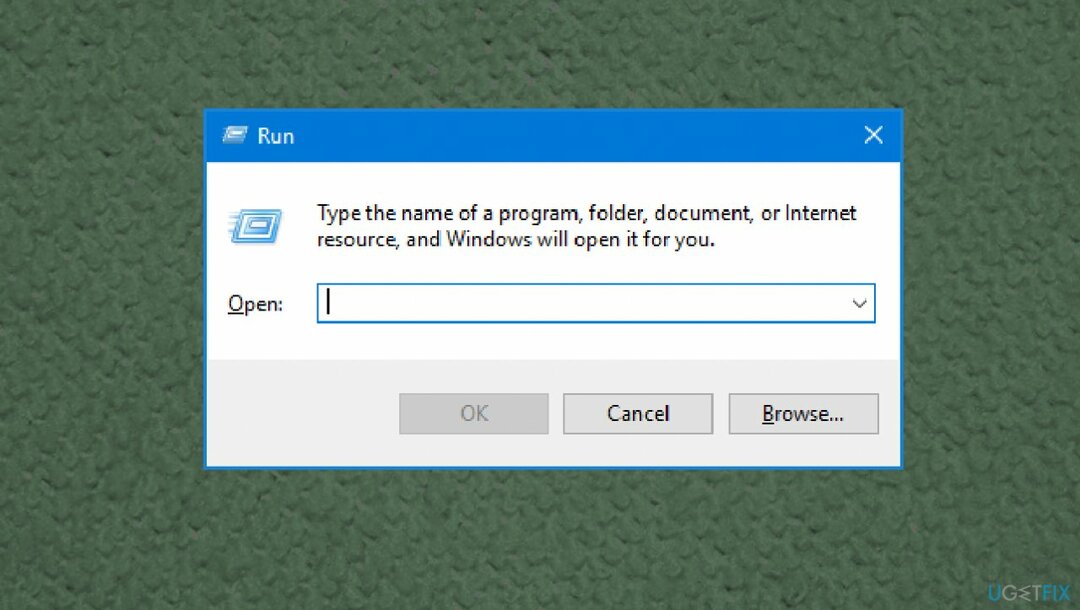
- Modelo regedit na caixa e clique OK continuar.
- Na janela do Editor do Registro, navegue até:
HKEY_CURRENT_USER \\ Software \\ Realtek \\ RAVCpI64 \\ Powermgnt caminho. - Altere os dados de valor de Tempo de atraso a 10.
- Altere os dados de valor de Habilitado de 0 a 1 para corrigir o som de estouro do Windows.
- Altere apenas a bateria para 1.
Repare seus erros automaticamente
A equipe ugetfix.com está tentando fazer o melhor para ajudar os usuários a encontrar as melhores soluções para eliminar seus erros. Se você não quiser ter problemas com técnicas de reparo manual, use o software automático. Todos os produtos recomendados foram testados e aprovados por nossos profissionais. As ferramentas que você pode usar para corrigir seu erro estão listadas abaixo:
Oferta
faça isso agora!
Baixar correçãoFelicidade
Garantia
faça isso agora!
Baixar correçãoFelicidade
Garantia
Se você não conseguiu corrigir seu erro usando Reimage, entre em contato com nossa equipe de suporte para obter ajuda. Por favor, deixe-nos saber todos os detalhes que você acha que devemos saber sobre o seu problema.
Este processo de reparo patenteado usa um banco de dados de 25 milhões de componentes que podem substituir qualquer arquivo danificado ou ausente no computador do usuário.
Para reparar o sistema danificado, você deve comprar a versão licenciada do Reimage ferramenta de remoção de malware.

Uma VPN é crucial quando se trata de privacidade do usuário. Rastreadores online, como cookies, podem ser usados não apenas por plataformas de mídia social e outros sites, mas também por seu provedor de serviços de Internet e pelo governo. Mesmo se você aplicar as configurações mais seguras por meio de seu navegador da web, ainda poderá ser rastreado por meio de aplicativos conectados à Internet. Além disso, navegadores com foco na privacidade como o Tor não são uma escolha ideal devido às velocidades de conexão reduzidas. A melhor solução para sua privacidade final é Acesso privado à Internet - seja anônimo e seguro online.
O software de recuperação de dados é uma das opções que podem ajudá-lo recupere seus arquivos. Depois que você exclui um arquivo, ele não desaparece no ar - ele permanece no sistema, desde que nenhum novo dado seja gravado nele. Data Recovery Pro é um software de recuperação que busca cópias de trabalho de arquivos excluídos dentro do seu disco rígido. Ao usar a ferramenta, você pode evitar a perda de documentos valiosos, trabalhos escolares, fotos pessoais e outros arquivos importantes.